![]() Sélectionnez le module Budget et DM
Sélectionnez le module Budget et DM ![]() du menu fichier, puis Budget et DM, Budget, EPRD.
du menu fichier, puis Budget et DM, Budget, EPRD.
Le premier écran qui vous est proposé vous permet d'accéder aux différents volets de l'EPRD que vous avez à vérifier.
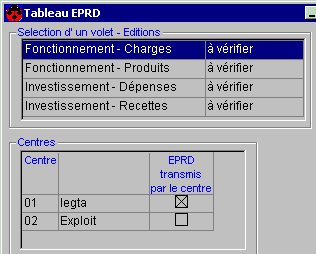
![]() Si l'un des centres ne vous a pas transmis son EPRD, la case EPRD transmis par le centre n'est pas cochée.
Si l'un des centres ne vous a pas transmis son EPRD, la case EPRD transmis par le centre n'est pas cochée.
![]() Tous les volets de l'EPRD sont à vérifier.
Tous les volets de l'EPRD sont à vérifier.
![]() Affichez les propriétés
Affichez les propriétés ![]() du volet que vous devez vérifier.
du volet que vous devez vérifier.
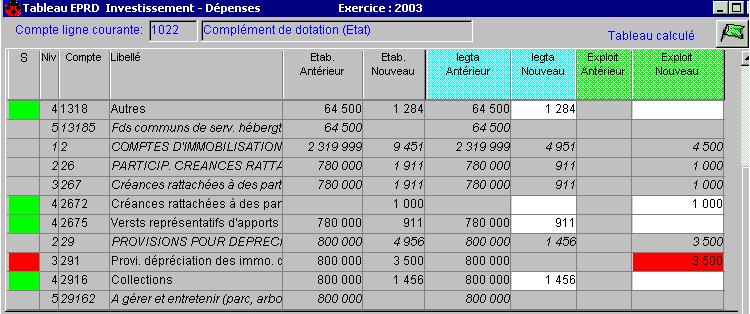
Vous avez ici le détail des montants saisis par les centres.
![]() Les lignes de l'EPRD validables sont marquées d'un carré vert
Les lignes de l'EPRD validables sont marquées d'un carré vert ![]() .
.
![]() Si plusieurs centres ont saisi des montants au sein d'un même chapitre (fonctionnement : chapitre à 2 chiffres, investissement : chapitre à 3 chiffres), mais à des niveaux différents, il vous est signalé par un carré rouge
Si plusieurs centres ont saisi des montants au sein d'un même chapitre (fonctionnement : chapitre à 2 chiffres, investissement : chapitre à 3 chiffres), mais à des niveaux différents, il vous est signalé par un carré rouge ![]() qu'une modification de l'EPRD est nécessaire. Vous devez alors cumuler les montants sur un seul et même niveau. Cette mise à jour est consultable en temps réel sur le centre concerné par la modification.
qu'une modification de l'EPRD est nécessaire. Vous devez alors cumuler les montants sur un seul et même niveau. Cette mise à jour est consultable en temps réel sur le centre concerné par la modification.
exemple : le centre 01 a saisi un montant au 2916 alors que le centre 02 a saisi un montant au 291. Il faudra harmonisé l'ouverture des comptes soit au 291, soit au 2916.
![]() Vous avez également la possibilité d'ajouter
Vous avez également la possibilité d'ajouter ![]() un compte oublié en saisie et de lui imputer une somme pour un ou plusieurs centres.
un compte oublié en saisie et de lui imputer une somme pour un ou plusieurs centres.
![]() L'enregistrement
L'enregistrement ![]() du volet le passe au statut vérifié.
du volet le passe au statut vérifié.
![]() Pour rendre le budget exécutoire, toutes les étapes de sa mise en place devront être effectuées.
Pour rendre le budget exécutoire, toutes les étapes de sa mise en place devront être effectuées.
![]() Pour revenir à une étape précédente, vous devez sélectionner l'étape suivante et cliquer sur la flêche rouge
Pour revenir à une étape précédente, vous devez sélectionner l'étape suivante et cliquer sur la flêche rouge ![]() .
.
![]() Chaque volet ouvert peut être exporté pour être manipulé au travers d'un outil bureautique (Word, Excel...)
Chaque volet ouvert peut être exporté pour être manipulé au travers d'un outil bureautique (Word, Excel...)
![]() Faites un clique droit sur la fenêtre et sélectionnez : Exporter la fenêtre
Faites un clique droit sur la fenêtre et sélectionnez : Exporter la fenêtre

![]() Différents formats (décrits dans la rubrique exporter les données Cocwinelle) vous sont proposés.
Différents formats (décrits dans la rubrique exporter les données Cocwinelle) vous sont proposés.